word怎么把空格全去掉(如何将Word文档中的空格全部删除?)
在日常的文档处理中,Word作为一款强大的文字处理工具,被广泛应用于各种场合。有时候我们需要对文本中的空格进行处理,比如去掉所有的空格以使文件更加紧凑或符合特定的格式要求。那么,如何在Word中有效地去除所有空格呢?我将详细介绍几种方法来实现这一目标。
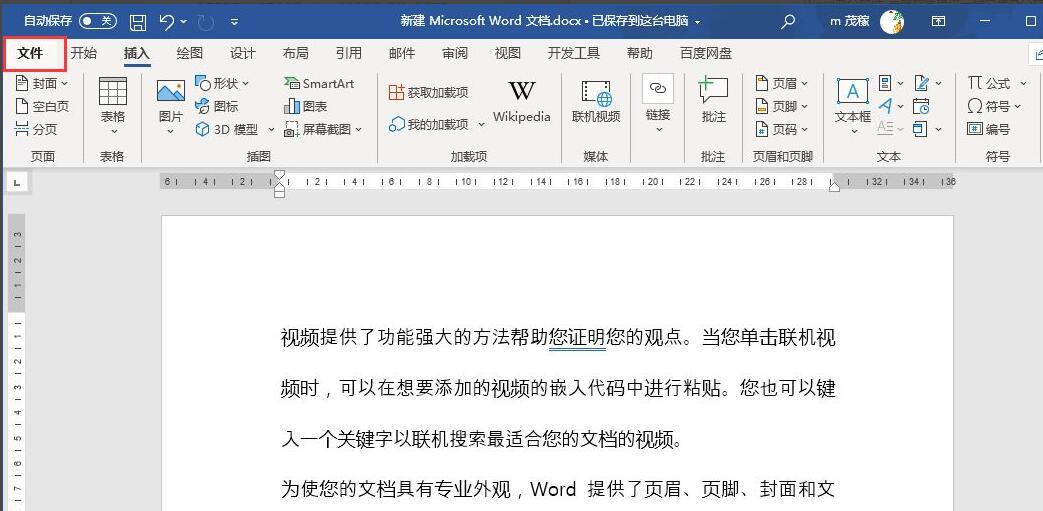
我们来总结一下全文的要点:
- 使用“替换”功能批量删除空格
- 利用“查找和替换”对话框进行精确控制
- 通过VBA脚本实现自动化处理
- 注意事项及小技巧分享
我们将根据上述大纲,逐个详细阐述如何操作。
使用“替换”功能批量删除空格
在Word文档中,最简单直接的方法就是使用“替换”功能。具体步骤如下:
- 打开Word文档,点击左上角的“开始”标签页。
- 找到“编辑”组中的“替换”按钮(或者直接按快捷键Ctrl+H)。
- 在弹出的“查找和替换”对话框中,输入要查找的内容为一个空格(即按下键盘上的空格键),然后在“替换为”框中什么都不填。
- 点击“全部替换”按钮,即可将所有空格移除。
这种方法非常适合于快速清理文本中的多余空格,但请注意,它不会删除段落之间的空白或特定格式中的空格(如表格单元格内的间隔)。
利用“查找和替换”对话框进行精确控制
如果你需要更精细地控制哪些类型的空格应该被删除,可以借助“查找和替换”对话框提供更多选项。
- 同样打开Word文档并进入“开始”标签页下的“查找和替换”。
- 在弹出框中选择“更多 >>”选项卡来展开更多设置。
- 勾选下方的“使用通配符”,然后输入^l作为搜索条件(代表任意单个制表符)。如果只想删除连续的多个空格,则可以输入^13(段落标记)后面跟上数字n^13表示n个段落之间连续的空行。
- 完成设置后点击“全部替换”执行任务。
这种方式允许用户基于特定模式来定位并删除不同类型的空格,提高了灵活性与精确度。
通过VBA脚本实现自动化处理
对于那些希望通过编程方式解决问题的用户来说,Word也提供了丰富的宏命令支持。下面是一个简单示例,展示如何使用VBA编写代码自动去除文档中的所有空格。
```vba Sub RemoveSpaces() Dim rng As Range Set rng = ActiveDocument.Content With rng.Find .ClearFormatting .Replacement.ClearFormatting .Text = " " .Replacement.Text = "" .Forward = True .Wrap = wdFindContinue .MatchWildcards = False .Execute Replace:=wdReplaceAll End With End Sub ```将上述代码复制粘贴进Word的VBA编辑器窗口,运行该程序即可达到预期效果。值得注意的是,在实际应用中还需考虑安全性问题,避免执行不明来源的宏。
注意事项及小技巧分享
- 在进行大规模数据清洗之前,建议先备份原始文件。
- 对于包含特殊符号或非标准字符的情况,可能需要额外调整正则表达式或查找条件。
- 如果文档较长且结构复杂,可以考虑分批处理以避免因一次性操作过久而导致软件无响应。
- 熟悉掌握各类快捷键能够极大提高工作效率,比如Ctrl+H快速打开“查找和替换”。
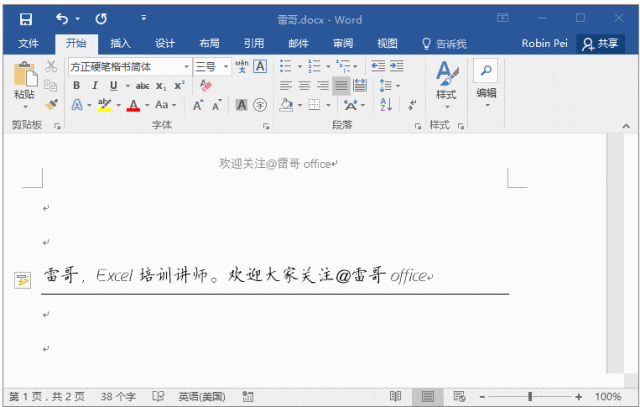
无论是采用内置功能还是借助高级编程手段,Word都提供了多种途径帮助我们轻松移除文本中的空格。希望这篇指南能帮助你更好地管理你的文档!





